
Obsah:
- Autor John Day [email protected].
- Public 2024-01-30 12:00.
- Naposledy zmenené 2025-01-23 15:06.


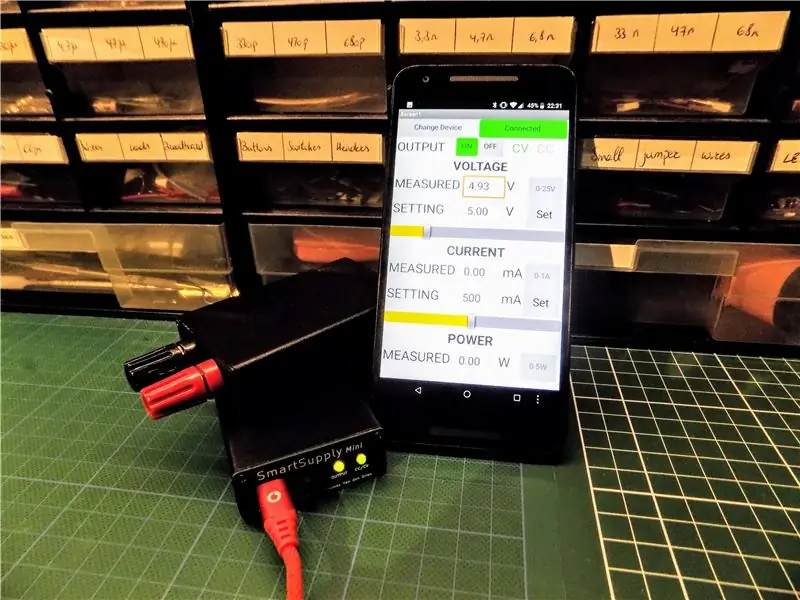

Už ste niekedy chceli napájací zdroj, ktorý môžete používať na cestách, dokonca aj bez elektrickej zásuvky v okolí? Nebolo by skvelé, keby bolo aj veľmi presné, digitálne a ovládateľné pomocou počítača a telefónu?
V tomto návode vám ukážem, ako vytvoriť presne to: digitálne napájanie, ktoré je napájané cez USB C. Je kompatibilné s arduino a dá sa ovládať prostredníctvom počítača cez USB alebo pomocou telefónu cez Bluetooth.
Tento projekt je evolúciou môjho predchádzajúceho napájania, ktoré bolo napájané batériou a má displej a gombíky. Pozrite sa sem! Chcel som však byť menší, a preto som vyrobil toto!
Napájanie je možné napájať z batérie USB C alebo nabíjačky telefónu. To umožňuje výkon až 15 W, čo je dostatočné na napájanie väčšiny nízkoenergetickej elektroniky! Aby som mal na takom malom zariadení dobré používateľské rozhranie, pridal som k ovládacím prvkom Bluetooth a aplikáciu pre Android. Vďaka tomu je napájanie ultra prenosné!
Ukážem celý proces návrhu a všetky súbory projektu nájdete na mojej stránke GitHub:
Začnime!
Krok 1: Vlastnosti a náklady

Vlastnosti
- Napájanie cez USB C.
- Ovládané pomocou aplikácie pre Android cez Bluetooth
- Ovládané cez Java cez USB C.
- Režimy konštantného napätia a konštantného prúdu
- Na minimalizáciu straty energie používa lineárny regulátor s nízkym šumom, ktorému predchádza sledovací predregulátor
- Poháňaný ATMEGA32U4, programovaný s Arduino IDE
- Môže byť napájaný batériovou batériou USB C, aby bol prenosný
- Detekcia nabíjačky USB C a Apple
- Banánkové zástrčky s rozstupom 18 mm pre kompatibilitu s adaptérmi BNC
technické údaje
- 0 - 1A, kroky po 1 mA (10 bitový DAC)
- 0 - 25 V, kroky 25 mV (10 bitový DAC) (skutočná prevádzka 0 V)
- Meranie napätia: rozlíšenie 25 mV (10 bit ADC)
- Meranie prúdu: <40mA: rozlíšenie 10uA (ina219) <80mA: rozlíšenie 20uA (ina219) <160mA: 40uA rozlíšenie (ina219) <320mA: 80uA rozlíšenie (ina219)> 320mA: 1mA rozlíšenie (10 bit ADC)
Náklady
Kompletné napájanie ma stálo približne 100 dolárov so všetkými jednorazovými komponentmi. Aj keď sa to môže zdať drahé, napájacie zdroje s oveľa menším výkonom a funkciami často stoja viac. Ak vám nevadí objednať si komponenty z ebay alebo aliexpress, cena by klesla na zhruba 70 dolárov. Vstup dielov trvá dlhšie, ale je to životaschopná možnosť.
Krok 2: Schéma a teória prevádzky
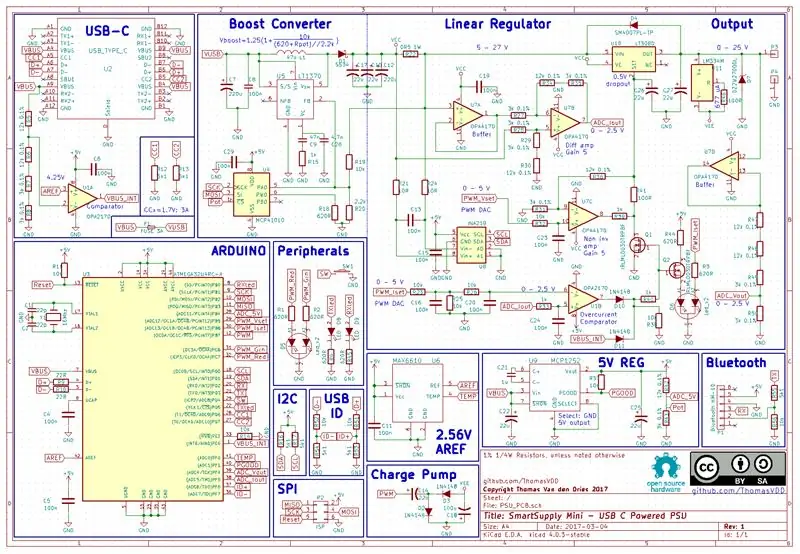
Aby sme pochopili fungovanie obvodu, budeme sa musieť pozrieť na schému. Rozdelil som ho na funkčné bloky tak, aby bol zrozumiteľnejší; Vysvetlím teda operáciu krok za krokom. Táto časť je dosť hlboká a vyžaduje si dobré znalosti elektroniky. Ak chcete vedieť, ako zostaviť obvod, môžete prejsť na ďalší krok.
Hlavný blok
Operácia je založená na čipe LT3080: je to lineárny regulátor napätia, ktorý môže na základe riadiaceho signálu znižovať napätie. Tento riadiaci signál bude generovaný mikrokontrolérom; ako sa to robí, bude podrobne vysvetlené neskôr.
Nastavenie napätia
Obvody okolo LT3080 generujú príslušné riadiace signály. Najprv sa pozrieme na to, ako je napätie nastavené. Nastavenie napätia z mikrokontroléra je signál PWM (PWM_Vset), ktorý je filtrovaný dolným priepustným filtrom (C23 a R32). Výsledkom je analógové napätie - medzi 0 a 5 V - úmerné požadovanému výstupnému napätiu. Pretože náš výstupný rozsah je 0 - 25 V, budeme musieť tento signál zosilniť s faktorom 5. To sa deje pomocou neinvertujúcej konfigurácie operačného zosilňovača U7C. Zisk na nastavenom kolíku je určený R31 a R36. Tieto rezistory sú tolerantné 0,1%, aby sa minimalizovali chyby. R39 a R41 tu nie sú dôležité, pretože sú súčasťou spätnej väzby.
Aktuálne nastavenie
Tento kolík je možné použiť aj pre druhé nastavenie: aktuálny režim. Chceme zmerať odber prúdu a vypnúť výstup, keď prekročí požadovaný prúd. Začíname preto znova signálom PWM (PWM_Iset) generovaným mikrokontrolérom, ktorý je teraz dolnopriepustne filtrovaný a zoslabený, aby prešiel z rozsahu 0 - 5 V do rozsahu 0 - 2,5 V. Toto napätie je teraz porovnané s poklesom napätia na aktuálnom snímacom odpore (ADC_Iout, pozri nižšie) pomocou konfigurácie komparátora operačného zosilňovača U1B. Ak je prúd príliš vysoký, zapne sa LED dióda a tiež sa vytiahne nastavená čiara LT3080 na zem (cez Q1), čím sa vypne výstup. Meranie prúdu a generovanie signálu ADC_Iout sa vykonáva nasledovne. Výstupný prúd preteká cez odpor R22. Keď prúd preteká týmto odporom, vytvára pokles napätia, ktorý môžeme zmerať a je umiestnený pred LT3080, pretože pokles napätia na ňom by nemal ovplyvniť výstupné napätie. Pokles napätia sa meria pomocou diferenciálneho zosilňovača (U7B) so ziskom 5. Výsledkom je rozsah napätia 0 - 2,5 V (o tom neskôr), preto je delič napätia na signáli PWM prúdu. Vyrovnávacia pamäť (U7A) má zaistiť, aby prúd tečúci do odporov R27, R34 a R35 neprechádzal cez súčasný snímací odpor, čo by ovplyvnilo jeho čítanie. Všimnite si tiež, že by to malo byť zosilňovač typu rail-to-rail, pretože vstupné napätie na kladnom vstupe sa rovná napájaciemu napätiu. Neinvertujúci zosilňovač je len na meranie kurzu, ale na veľmi presné merania máme na palube čip INA219. Tento čip nám umožňuje merať veľmi malé prúdy a je adresovaný pomocou I2C.
Doplňujúce veci
Na výstupe z LT3080 máme niekoľko ďalších vecí. V prvom rade je tu prúdový drez (LM334). Na stabilizáciu LT3080 sa čerpá konštantný prúd 677 uA (nastavený odporom R46). Nie je však pripojený k zemi, ale k zápornému napätiu VEE. To je potrebné, aby LT3080 fungoval až na 0 V. Pri pripojení k zemi by najnižšie napätie bolo asi 0,7 V. To sa zdá byť dostatočne nízke, ale majte na pamäti, že nám to bráni úplne vypnúť napájanie. Tento obvod je bohužiaľ na výstupe z LT3080, čo znamená, že jeho prúd bude prispievať k výstupnému prúdu, ktorý chceme merať. Našťastie je konštantný, takže ho môžeme kalibrovať na tento prúd. Zenerova dióda D7 sa používa na upnutie výstupného napätia, ak prekročí 25 V, a delič rezistora zníži rozsah výstupného napätia z 0 - 25 V na 0 - 2,5 V (ADC_Vout). Vyrovnávacia pamäť (U7D) zaisťuje, že rezistory neodoberajú prúd z výstupu.
Nabíjacia pumpa
Záporné napätie, ktoré sme už spomenuli, je generované zvláštnym malým obvodom: nabíjacím čerpadlom. Je napájaný 50% PWM mikrokontroléra (PWM).
Boost Converter
Teraz sa pozrime na vstupné napätie nášho hlavného bloku: VCC. Vidíme, že je to 5 - 27V, ale počkajte, USB dáva maximálne 5 V? Skutočne, a preto potrebujeme zvýšiť napätie takzvaným zosilňovačom. Vždy sme mohli zvýšiť napätie na 27 V, bez ohľadu na to, aký výstup chceme; v LT3080 by sa však stratilo veľa energie a veci by boli horúce! Takže namiesto toho zvýšime napätie o niečo viac ako výstupné napätie. Je vhodné asi o 2,5 V vyššie, aby sa zohľadnil pokles napätia v prúdovom snímacom odpore a výpadkové napätie LT3080. Napätie je nastavené odpormi na výstupnom signáli zosilňovača zosilňovača. Na zmenu tohto napätia za chodu používame digitálny potenciometer MCP41010, ktorý je ovládaný pomocou SPI.
USB C
To nás privádza k skutočnému vstupnému napätiu: portu USB! Dôvodom použitia USB C (presnejšie USB typu 3.1, USB C je iba typ konektora) je ten, že umožňuje prúd 3A pri 5V, to je už dosť veľký výkon. Má to však háčik, zariadenie musí byť v súlade s tým, aby čerpalo tento prúd a „vyjednávalo“s hostiteľským zariadením. V praxi sa to deje pripojením dvoch 5,1k pulldown rezistorov (R12 a R13) k linke CC1 a CC2. Pokiaľ ide o kompatibilitu USB 2, dokumentácia je menej prehľadná. Stručne povedané: čerpáte akýkoľvek požadovaný prúd, pokiaľ ho hostiteľ môže poskytnúť. To je možné skontrolovať monitorovaním napätia zbernice USB: keď napätie klesne pod 4,25 V, zariadenie odoberá príliš veľa prúdu. Toto zistí komparátor U1A a deaktivuje výstup. Tiež odosiela signál do mikrokontroléra, aby nastavil maximálny prúd. Ako bonus boli pridané odpory na podporu detekcie ID nabíjačky nabíjačiek Apple a Samsung.
5V regulátor
Napájacie napätie 5 V arduina obvykle pochádza priamo z USB. Ale pretože napätie USB sa môže líšiť medzi 4,5 a 5,5 V podľa špecifikácií USB, nie je to dostatočne presné. Preto sa používa 5V regulátor, ktorý môže generovať 5V z nižšieho a vyššieho napätia. Toto napätie napriek tomu nie je strašne presné, ale je to vyriešené kalibračným krokom, v ktorom je zodpovedajúcim spôsobom upravený pracovný cyklus signálu PWM. Toto napätie e sa meria deličom napätia tvoreným R42 a R43. Ale pretože som nemal žiadne ďalšie voľné vstupy, musel som urobiť dvojitú službu pin pull. Keď sa napájanie spustí, tento kolík je najskôr nastavený ako vstup: meria napájaciu lištu a kalibruje sa. Ďalej je nastavený ako výstup a môže poháňať riadok na výber čipu potenciometra.
Referencia napätia 2,56 V
Tento malý čip poskytuje veľmi presnú referenciu napätia 2,56 V. Toto sa používa ako referencia pre analógové signály ADC_Vout, ADC_Iout, ADC_Vbatt. Preto sme potrebovali rozdeľovače napätia, aby sme znížili tieto signály na 2,5 V.
FTDI
Posledná časť tohto napájania je spojenie s krutým, vonkajším svetom. Na to potrebujeme previesť sériové signály na signály USB. Našťastie to robí ATMEGA32U4, je to ten istý čip, ktorý sa používa v Arduino Micro.
Bluetooth
Bluetooth časť je veľmi jednoduchá: je pridaný štandardný modul Bluetooth, ktorý sa o všetko stará za nás. Pretože jeho logická úroveň je 3,3 V (VS 5V pre mikrokontrolér), na posunutie signálu sa používa rozdeľovač napätia.
A to je všetko, čo k tomu patrí!
Krok 3: DPS a elektronika



Teraz, keď chápeme, ako obvod funguje, môžeme ho začať stavať! PCB si môžete jednoducho objednať online u svojho obľúbeného výrobcu (môj stojí okolo 10 dolárov), súbory gerber nájdete na mojom GitHub spolu s kusovníkom. Zostavenie DPS je potom v zásade záležitosťou spájkovania komponentov na mieste podľa sieťotlače a kusovníka.
Aj keď moje predchádzajúce napájanie malo iba súčiastky cez diery, obmedzenie veľkosti pre moju novú to znemožnilo. Väčšinu súčiastok je stále relatívne ľahké spájkovať, takže sa nebojte. Na ilustráciu: môjmu priateľovi, ktorý predtým nikdy nespájkoval, sa podarilo toto zariadenie osídliť!
Najľahšie je najskôr urobiť súčiastky na prednej strane, potom na zadnej strane a dokončiť súčasti priechodného otvoru. Pritom sa PCB nebude kývať pri spájkovaní najťažších súčiastok. Posledným spájkovaným komponentom je modul Bluetooth.
Všetky komponenty je možné spájkovať, okrem 2 banánkových konektorov, ktoré namontujeme v nasledujúcom kroku!
Krok 4: Puzdro a montáž



Keď je doska plošných spojov vyrobená, môžeme pristúpiť k puzdru. PCB som špeciálne navrhol okolo hliníkového puzdra 20x50x80mm (https://www.aliexpress.com/item/Aluminium-PCB-Instr…), takže použitie iného puzdra sa neodporúča. Vždy však môžete vytlačiť 3D puzdro s rovnakými rozmermi.
Prvým krokom je príprava koncového panelu. Budeme musieť vyvŕtať niekoľko otvorov pre banánové zdviháky. Urobil som to ručne, ale ak máte prístup k CNC, bola by to presnejšia možnosť. Vložte banánové zdviháky do týchto otvorov a spájkujte ich na PCB.
Je dobré teraz pridať nejaké hodvábne podložky a držať ich na mieste malou kvapkou super lepidla. To umožní prenos tepla medzi LT3080 a LT1370 a skriňou. Nezabudnite na nich!
Teraz sa môžeme zamerať na predný panel, ktorý sa iba priskrutkuje. Keď sú oba panely na svojom mieste, teraz môžeme vložiť zostavu do puzdra a všetko zavrieť. V tomto bode je hardvér hotový. Teraz už zostáva len do neho vdýchnuť život softvérom!
Krok 5: Kód Arduino
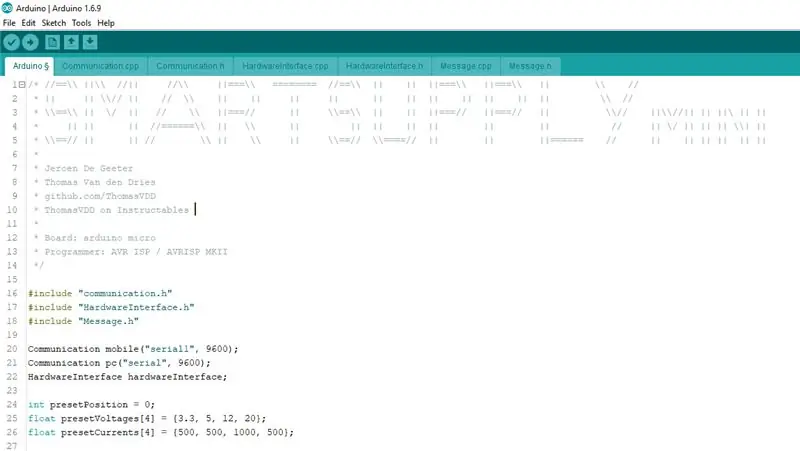
Mozgom tohto projektu je ATMEGA32U4, ktorý naprogramujeme pomocou Arduino IDE. V tejto časti si prejdem základnú operáciu kódu, detaily nájdete ako komentáre vo vnútri kódu.
Kód v zásade prechádza týmito krokmi:
- Odoslať údaje do aplikácie
- Prečítajte si údaje z aplikácie
- Zmerajte napätie
- Zmerajte prúd
- Tlačidlo hlasovania
Nadprúd USB je spracovávaný rutinou služby prerušenia, aby bol čo najcitlivejší.
Pred programovaním čipu cez USB by mal byť bootloader napálený. To sa deje prostredníctvom portu ISP/ICSP (hlavičky 3x2 male) prostredníctvom programátora ISP. Možnosti sú AVRISPMK2, USBTINY ISP alebo arduino ako ISP. Zaistite, aby bola doska napájaná, a stlačte tlačidlo „napáliť bootloader“.
Kód je teraz možné nahrať na dosku prostredníctvom portu USB C (pretože čip má zavádzač). Doska: Arduino Micro Programátor: AVR ISP / AVRISP MKII Teraz sa môžeme pozrieť na interakciu medzi Arduino a PC.
Krok 6: Aplikácia pre Android
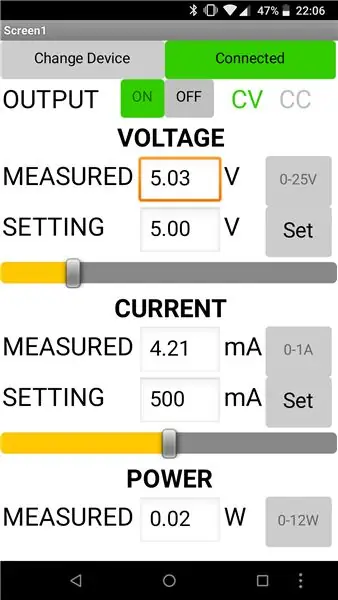
Teraz máme plne funkčný zdroj napájania, ale zatiaľ ho nemôžeme ovládať. Veľmi otravné. Vytvoríme teda aplikáciu pre Android na ovládanie napájania cez Bluetooth.
Aplikácia bola vytvorená pomocou programu pre vynálezcov aplikácií MIT. Môžu byť zahrnuté všetky súbory na klonovanie a úpravu projektu. Najprv si do telefónu stiahnite sprievodnú aplikáciu MIT AI2. Potom importujte súbor.aia na webovú stránku AI. To vám tiež umožňuje stiahnuť aplikáciu do vlastného telefónu výberom položky „Zostaviť> Aplikácia (poskytnúť QR kód pre.apk)“
Ak chcete aplikáciu používať, vyberte zo zoznamu zariadenie Bluetooth: zobrazí sa ako modul HC-05. Po pripojení je možné zmeniť všetky nastavenia a načítať výstup napájacieho zdroja.
Krok 7: Kód Java
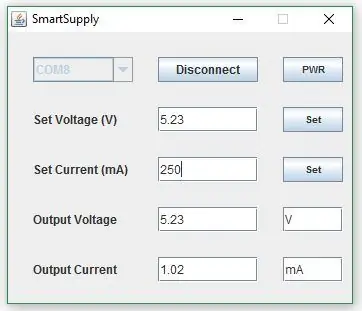
Na zaznamenávanie údajov a ovládanie napájania prostredníctvom počítača som vytvoril aplikáciu java. To nám umožňuje ľahko ovládať dosku prostredníctvom GUI. Rovnako ako v kóde Arduino nepôjdem do všetkých podrobností, ale poskytnem prehľad.
Začneme tým, že vytvoríme okno s tlačidlami, textovými poľami atď.; základné GUI veci.
Teraz prichádza zábavná časť: pridanie portov USB, na ktoré som použil knižnicu jSerialComm. Keď je vybratý port, java bude počúvať všetky prichádzajúce údaje. Môžeme tiež odosielať údaje do zariadenia.
Ďalej sú všetky prichádzajúce údaje uložené do súboru csv na neskoršie spracovanie údajov.
Pri spustení súboru.jar by sme mali najskôr vybrať správny port z rozbaľovacej ponuky. Po pripojení začnú prichádzať údaje a môžeme odoslať naše nastavenia do napájacieho zdroja.
Aj keď je program celkom základný, môže byť veľmi užitočné ovládať ho prostredníctvom počítača a zaznamenávať jeho údaje.
Krok 8:
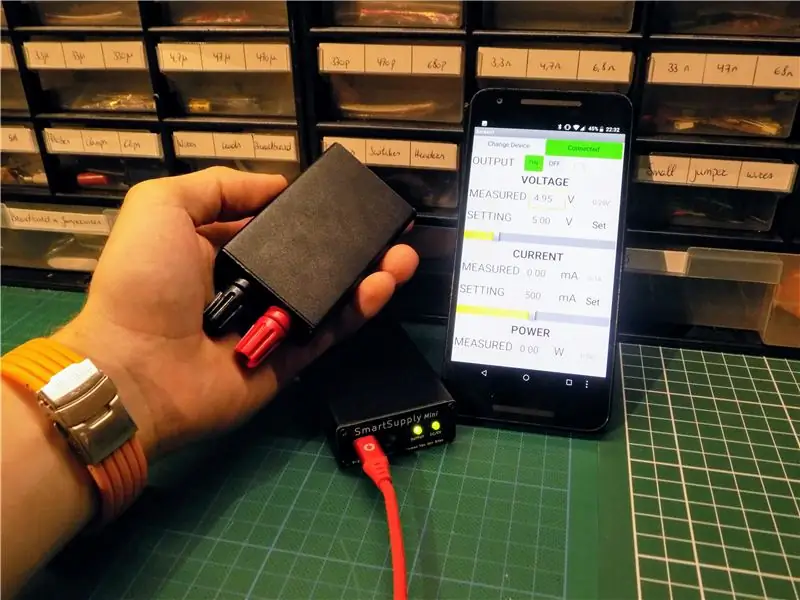

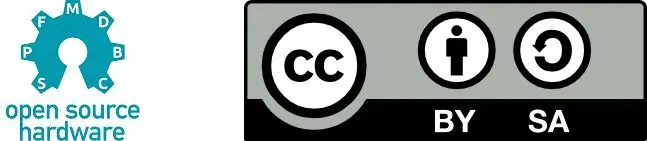
Po tejto všetkej práci máme teraz plne funkčný zdroj napájania!
Teraz si môžeme užívať vlastné domáce napájanie, ktoré sa bude hodiť pri práci na ďalších úžasných projektoch! A čo je najdôležitejšie: cestou sme sa naučili veľa vecí.
Ak sa vám tento projekt páčil, hlasujte za mňa v súťaži vreckových a mikrokontrolérov, veľmi by som to ocenil!
Odporúča:
Oprava starého rádiového obvodu (napájaného batériami): 4 kroky

Obnovenie napájania starého rádiového obvodu (napájané batériami): Máte niekedy staré rádio, ktoré napája iba striedavý prúd a vo vnútri nie je batéria? Dnes vám ukážem, ako napájať staré rádio batériou a bude užitočné, ak je k dispozícii napájanie. výpadok a výkon vášho rádia závisel od batérie bez pripojenia
Generatívny dizajn - vývoj digitálneho stromu bonsai: 15 krokov (s obrázkami)

Generatívny dizajn - Vývoj digitálneho stromu bonsai: S výskumnou skupinou v spoločnosti Autodesk som začal pracovať s Dreamcatcherom asi pred 2 rokmi. V tej dobe som ho používal na navrhovanie vesmírnych lodí. Od tej doby som sa naučil milovať tento softvérový nástroj, pretože mi umožňuje preskúmať tisíce návrhov,
Monitor digitálneho manometra/zariadenia CPAP: 6 krokov (s obrázkami)

Digitálny manometer/monitor stroja CPAP: Zobudili ste sa niekedy ráno a zistili ste, že máte vypnutú masku CPAP? Toto zariadenie vás upozorní, ak ste si počas spánku nechtiac odstránili masku. Terapia CPAP (kontinuálny pozitívny tlak v dýchacích cestách) je najbežnejšou formou liečby obštrukčného spánku
Súprava na prežitie solárne napájaného Arduina: 8 krokov

Súprava na prežitie poháňaná solárnou energiou Arduino: Tento návod podrobne popisuje vytvorenie viacúčelovej, špičkovej súpravy na prežitie Arduino. Kľúčovými modulmi, na ktoré sa v tomto návode zameriame, je nabíjateľná batéria, sériové nastavenie solárneho panelu, elektronický bzučiak a GPS+Blueto
Iron Man Reactor for Fun (joystick digitálneho pohybového procesora): 7 krokov (s obrázkami)

Iron Man Reactor for Fun (joystick s digitálnym pohybovým procesorom): Ahoj milí! Toto je moja prvá inštrukcia, takže dúfajte vo vašu priazeň a spätnú väzbu! Projekt je interaktívnou platformou pre domáce párty, súťaže, akcie - len tak pre zábavu. Ide o dva snímače pohybu vyrobené v konštrukcii železného reaktora.
